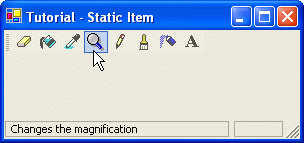静态项被用于创建显示自定义文本和/或图像并且在视觉上不响应用户操作的 links。 意思是当鼠标指针停留在上面时,静态项的 links 不被高亮显示,并且当最终用户单击它们时也不改变其外观。 最普遍的是,把静态项用于构造状态栏。 但是,也可以把它们用于显示 bars 或上下文菜单中的附加信息。
 任务
任务
本主题中的示例创建了一个应用程序,它在状态栏内显示了当前被高亮显示的 link 的说明。 下面的插图展示了这个应用程序的外观。
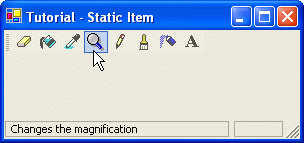
 起点
起点
假设已经打开了一个 Windows 应用程序项目,在此项目中已经包含一个工具栏。 工具栏项的 BarItem.Description 属性必须被初始化。 工具栏项的 Descriptions 属性值将被显示在状态栏内。 下面的插图展示了一个应用程序初始外观的示例。 (展示了初始化 BarItem.Description 属性的方法)
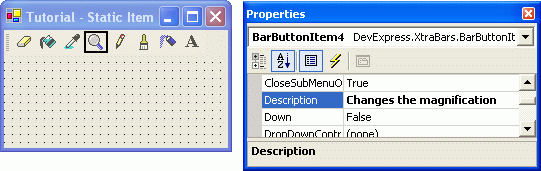
 实现
实现
按照下列步骤来创建这个示例应用程序。
-
选中 BarManager 并单击 Click here to add StatusBar(单击此处添加状态栏) 按钮来新建一个状态栏。请参阅 使用按钮项 主题来获得关于创建和定制工具栏及工具栏项的细节。
译者注:有删除线的此条信息对于较高版本的 XtraBars 套件不适用。默认情况下,在把 BarManager 组件添加到窗体中之后,将自动新建三个 bars: 一个位于窗体顶部的主菜单栏、一个位于主菜单栏下面的工具栏、一个位于窗体底部的状态栏。如果不需要其中的某个 bar(例如工具栏),则可以选中它,然后按下 DELETE 键来删除它。如果要新建一个状态栏,则可以单击窗体设计器底部面板中的 BarManager 组件的智能标记,然后选择 Create StatusBar(新建状态栏) 项。 注意,如果窗体中已经有状态栏,则 Create StatusBar(新建状态栏) 项不可视。 -
在状态栏被创建之后,把它的 BarOptions.DrawSizeGrip 属性设置为 true,这样将会在状态栏内部显示大小调整手柄。 最终用户通过拖动大小调整手柄可以改变窗体的大小。
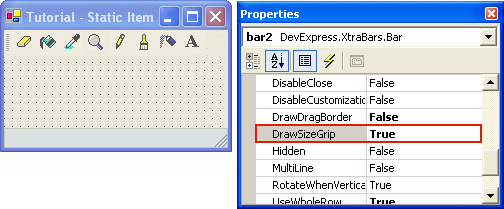
-
创建两个标题为空的静态项。 把第一个静态项的 BarStaticItem.AutoSize 属性设置为 BarStaticItemSize.Spring 值。 该项的 link 将填充状态栏内的全部空闲空间,状态栏也将被水平拉伸来填充窗体。

-
单击第二个 link,并把它的状态栏项的 BarStaticItem.Width 属性设置为 40。 但是,该 link 的宽度不会被改变,因为在在默认情况下,该项的宽度被自动修改以适合于其内容。 因此,必须把它的 BarStaticItem.AutoSize 属性设置为 BarStaticItemSize.None 值,来禁用此行为。 在修改此属性值之后,该 link 的宽度将变成由 BarStaticItem.Width 属性指定的 40 像素。
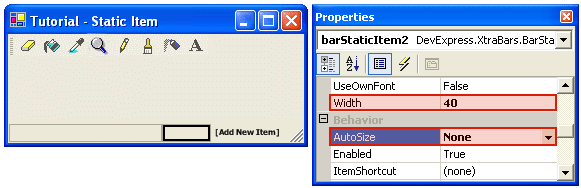
-
把第二个静态项的 BarStaticItem.LeftIndent 属性设置为 5,如下图所示。 这指定了该项的左缩进量。

-
选中 BarManager 来访问它的事件。 接管 BarManager.HighlightedLinkChanged 事件,实现在状态栏内显示上部工具栏中的 links 的说明。
C#  复制代码
复制代码using DevExpress.XtraBars; private void barManager1_HighlightedLinkChanged(object sender, HighlightedLinkChangedEventArgs e) { if (e.Link != null && e.Link.Bar != barStatus) barStatus.ItemLinks[0].Caption = e.Link.Item.Description; else barStatus.ItemLinks[0].Caption = ""; }
Visual Basic  复制代码
复制代码Imports DevExpress.XtraBars Private Sub BarManager2_HighlightedLinkChanged(ByVal sender As Object, _ ByVal e As HighlightedLinkChangedEventArgs) _ Handles BarManager2.HighlightedLinkChanged If Not e.Link Is Nothing Then If Not e.Link.Bar Is barStatus Then _ barStatus.ItemLinks(0).Caption = e.Link.Item.Description Else barStatus.ItemLinks(0).Caption = "" End If End Sub
-
运行此应用程序。 把鼠标指针停留在上部工具栏的 links 上。 它们的说明将被显示在状态栏中。